
메인보드는 CPU, RAM, SSD, 그래픽카드, 파워서플라이 등 PC 주요부품은 모두 연결하는 만큼 중요한 역할을 담당하고 있습니다. 또한 모니터, 마우스, 키보드, 스피커 등의 주변기기 연결까지 담당하는데, 가장 복잡하고 다양한 기능을 제공하는 부품 중에 하나입니다.
자신이 사용하는 환경이나 오버클럭 등 용도에 맞는 사양인지, 사용 중 고장시 AS 후기 평판이 만족스러운지, 익숙한 바이오스 환경인지 등 호불호가 많이 갈리는 부품이기에, 메인보드 구매 결정이 힘든 분들에게 도움이 되었으면 좋겠습니다.
그럼, BIOSTAR B650MT 제이씨현 소개를 시작하겠습니다.
1. 제품소개
박스 앞면에는 3년 AS 무상보증 스티커가 붙어 있고, 뒷면에는 BIOSTAR B650MT의 특징을 확인할 수 있습니다.
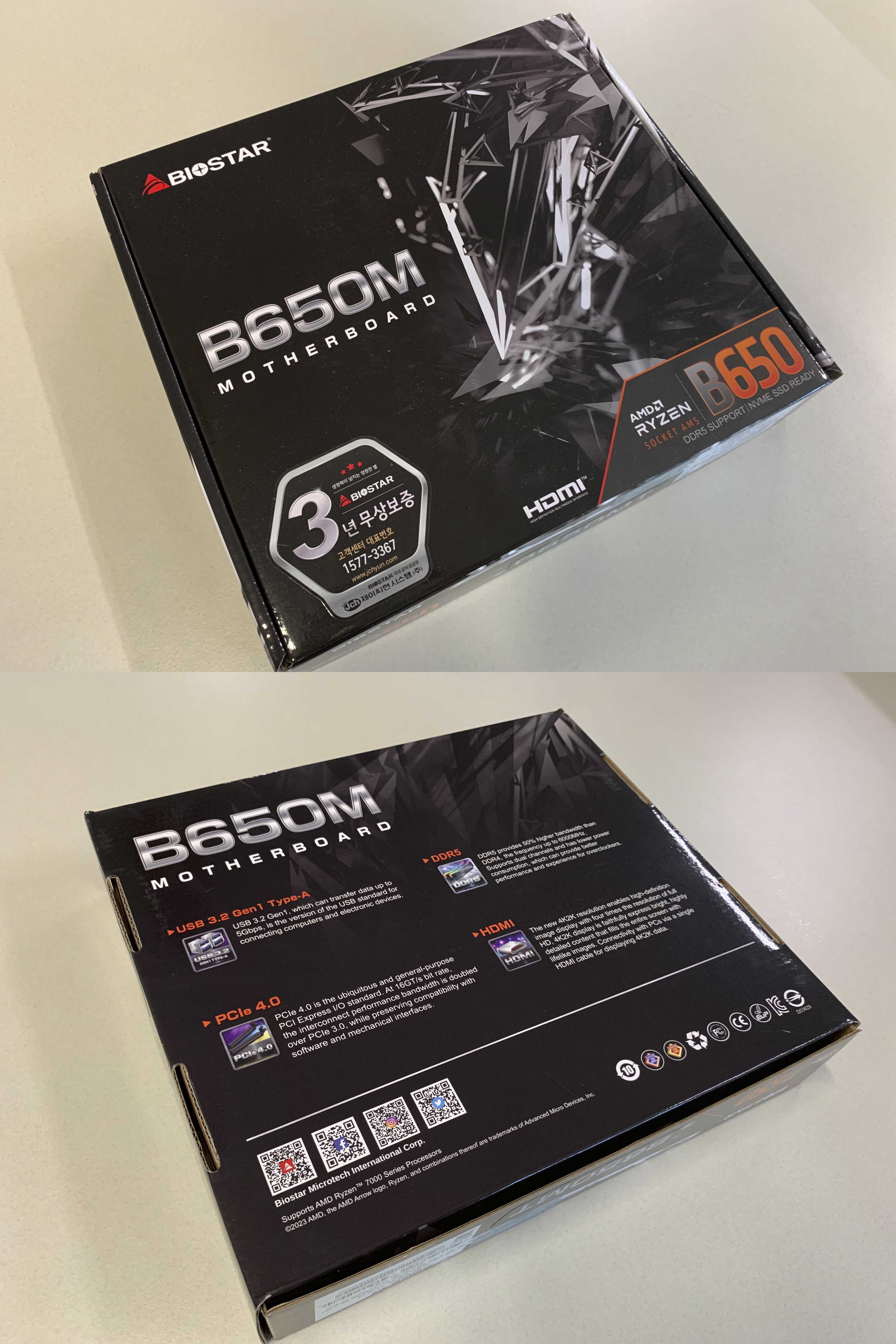
메인보드, 사용자 가이드, SATA 케이블, M.2 고정앵커, 백패널, 드라이버 디스크 등 포함되어 있습니다.

mATX 폼팩터 사이즈는 24.4 x 24.4 cm 일반적이지만, BIOSTAR B650MT는 23.5 x 22.1 cm로 조금 더 작은 사이즈입니다.
Moisture proof PCB가 적용되어 습기를 잘 견뎌낼 수 있도록 코팅처리 되어 있습니다.

보조전원은 8핀이며, 전원부 6+2+1 페이즈 구성입니다.
고가의 메인보드처럼 큰 방열판은 아니지만, 발생하는 열을 쿨링하기에 충분한 크기입니다.

HDMI (1.4), DP (1.2), 바이오스 업데이트 버튼, USB3.2 Gen1 4개, Realtek RTL8111H 기가랜, USB2.0 2개, Realtek ALC 897 최대 24비트/192kHz 재생을 지원하는 오디오 포트 등이 있습니다.
HDMI 포트는 최대 해상도 4K 30Hz, DP 포트는 최대 해상도 4K 60Hz를 지원하기 때문에, 내장 그래픽카드 사용시 멀티모니터로 활용이 가능합니다.


램슬롯은 2개가 있으며, 최대 96GB입니다.
램슬롯이 4개가 존재하는 메인보드에서 풀뱅크로(모든 슬롯을) 사용 할 경우, 램 클럭이 다운 현상이 발생하기 때문에 듀얼채널로(2개의 슬롯) 사용하는 경우가 대부분 일겁니다. 램슬롯을 모두 활용하는 경우가 아니라면, 램슬롯2개과 차이가 없습니다.
CPU FAN 외에도, CPU OPT를 지원해서, 수냉쿨러 사용하기에 좋습니다.

M.2 NVMe SSD 슬롯이 1개 지원해서 아쉽기는 하지만, 요즘 M.2 NVMe SSD 가격이 워낙 저렴해서 별 문제가 되지 않습니다. SATA3 포트 4개 지원으로, 기존에 사용하던 SATA 2.5인치 SSD를 연결해서 사용할 수 있고, 저장 공간이 많이 필요한 분에게도 포트가 충분합니다. 또한 USB-C 헤더 지원으로 PC케이스 전면 TYPE-C로 활용할 수 있어서 확장성이 뛰어 납니다. USB 3.2 TYPE-C로 10Gbps의 USB 3.2 Gen1보다 2배 빠른 전송속도를 자랑합니다.
사용 중 컴퓨터 자리를 옮기거나, 램이나 그래픽카드등의 부품 교체시 부팅이 실패할때 원인 파악이 안되어 난감할때가 있는데, DEBUG LED 지원으로 빠르게 문제를 파악할 수 있습니다.


2. 조립 및 테스트 환경

테스트에 사용할 라이젠 7600을 설치하고, 써멀컴파운드는 9개의 점으로, 가운데 점만 좀더 크게 도포했습니다.

구성품에 포함된 M.2 고정 앵커로 M.2 NVMe SSD 설치가 가능합니다.
스탠드오프(고정기둥)에 나사를 이용한 방식은, 고정 나사 분실이나 정밀 드라이버가 없으면 조립할 수 없는 단점이 있었는데, 별다른 장비 없이도 간편하게 조립이 가능하게 개선되었습니다.
M.2 고정앵커가 메인보드에 설치되어 있어서, 구성품에 포함된 M.2 고정앵커는 여분으로 가지고 있으면 되겠습니다.
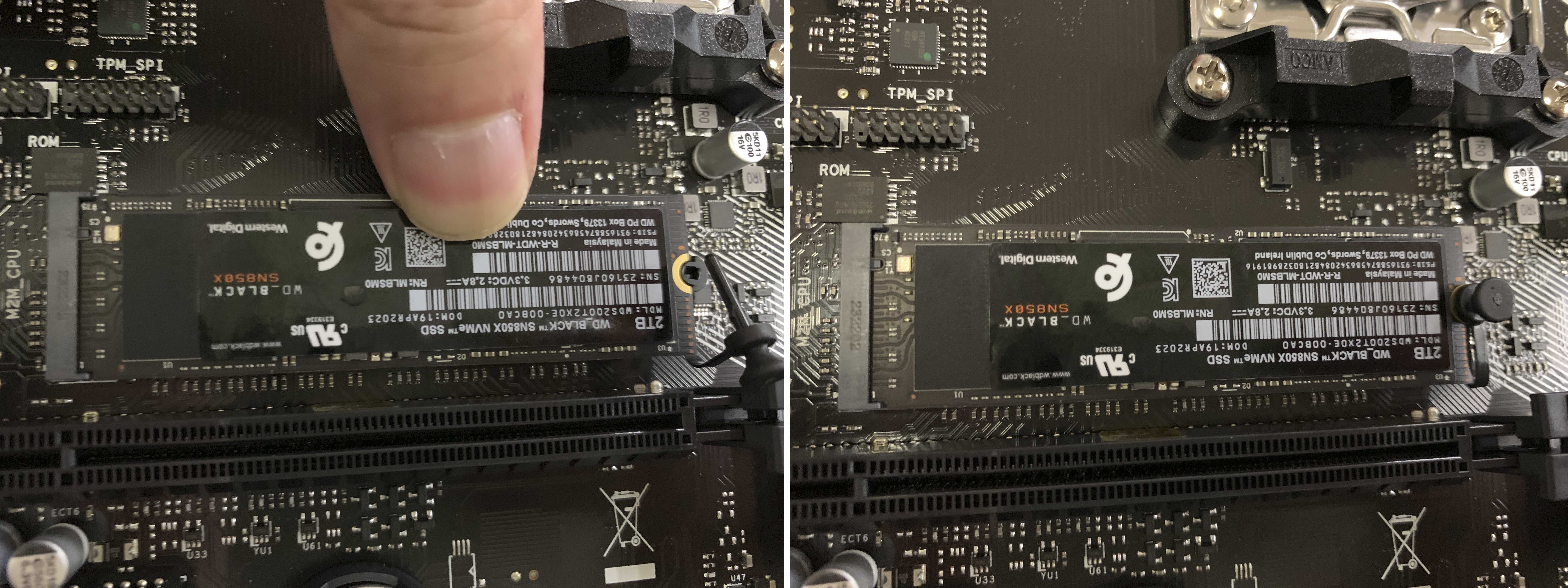
별매로 구매해둔 SSD 히트싱크를 설치를 해도 별 문제 없이 조립이 가능합니다.
SSD 히트싱크의 빨간색이 BIOS B650MT 메인보드에 멋지게 잘 어울립니다.

메인보드에 방열판이 장착된 램을 먼저 설치하고, 트윈타워형 CPU 공랭쿨러를 장착합니다.
옆으로 더 큰 공랭쿨러를 설치하더라도 간섭이 일어날 일은 없을거 같습니다.

메인보드를 설치하기 전에 백패널을 PC케이스에 먼저 설치합니다.

설치완료하고 실행한 모습입니다.

부팅시 DEL을 눌러서 바이오스에 진입합니다.
BIOSTAR 바이오스 화면 첫인상은 깔끔하게 정리정돈된 느낌입니다.
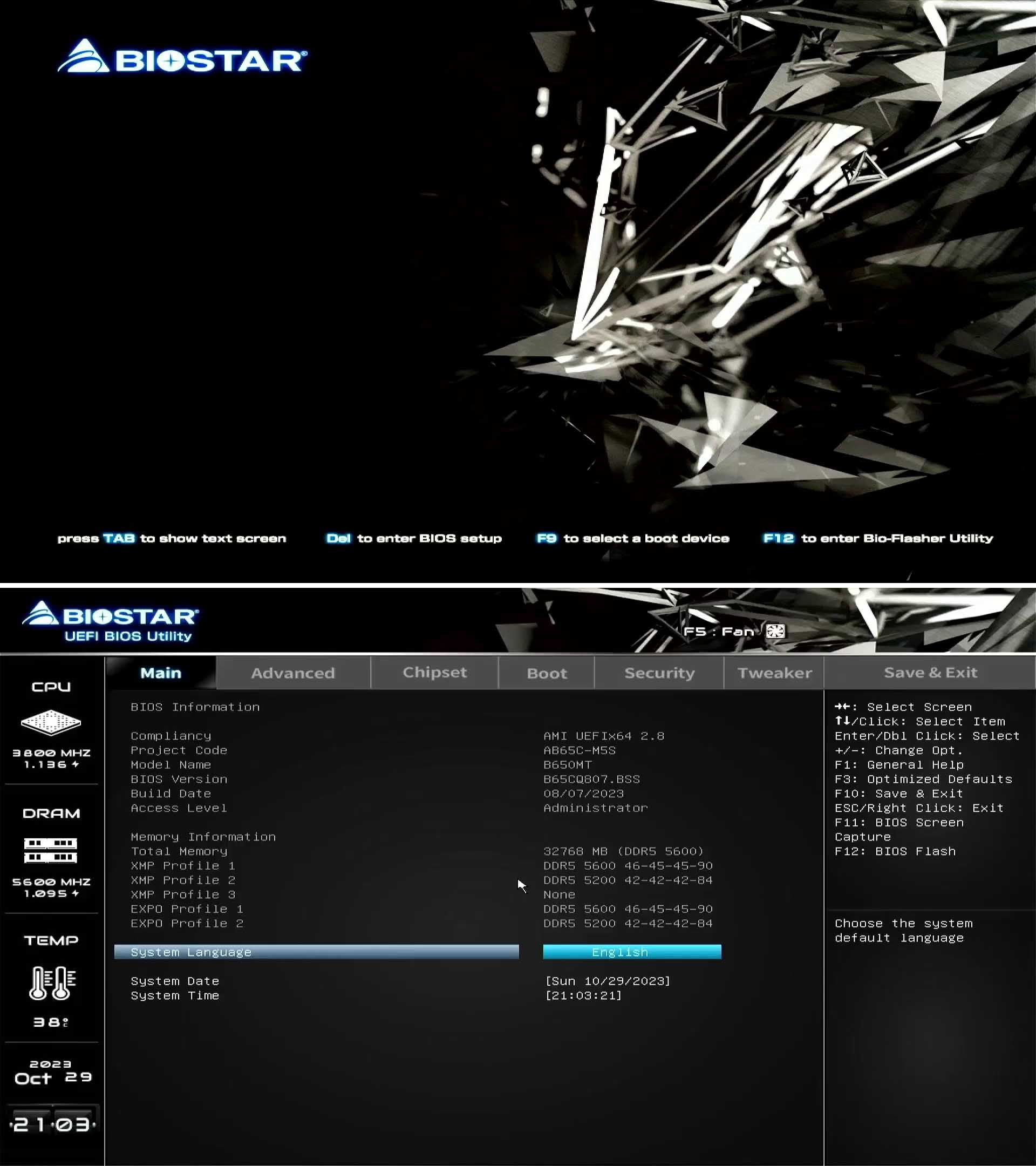
부팅 후 OS 진입 전 F12를 눌러도 되고, 바이오스 진입후 F12를 눌러도 바이오스 업데이트 화면으로 진입할 수 있습니다.
직관적인 UI/UX 디자인이라, 원하는 메뉴를 쉽게 찾고 변경 가능했습니다.
바이오스 업데이트를 하고, 라이젠 7600은 PBO Enabled, 램은 EXPO 5600클럭으로 설정해서 테스트를 진행했습니다.
또한 고급 메인보드에서만 가능했던 기능했던 기능으로, SMART BIOS UPDATE를 통해 편리하게 바이오스 업데이트가 가능합니다. 사용 방법은 최신 바이오스 파일을 담은 USB를 [바이오스 업데이트 포트]에 꽂고, [바이오스 업데이트 버튼]을 누르면서 전원을 키면 DEBUG LED가 반짝 거린 후 꺼지면서 바이오스가 자동으로 업데이트됩니다.

윈도우를 부팅하고, CPU-Z 프로그램에서 라이젠 7600의 표시되는 정보와, 바이오스에서 설정한 램 EXPO 또한 정상 작동하는것을 확인했습니다.(2번째 이미지는 메인보드의 바이오스 업데이트 전과 후의 정보입니다.)
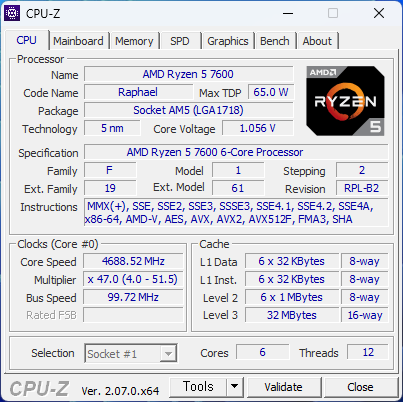
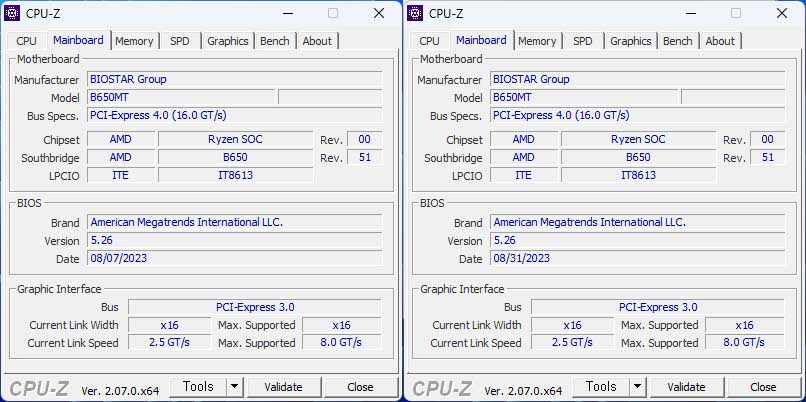
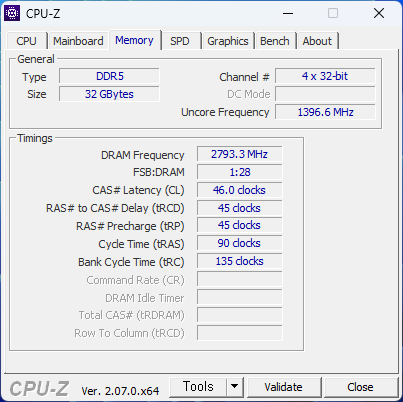
3. 벤치마크
CPU-Z에서 벤치테스트 결과 싱글 715.4, 멀티 5761.0 점수가 나왔습니다.
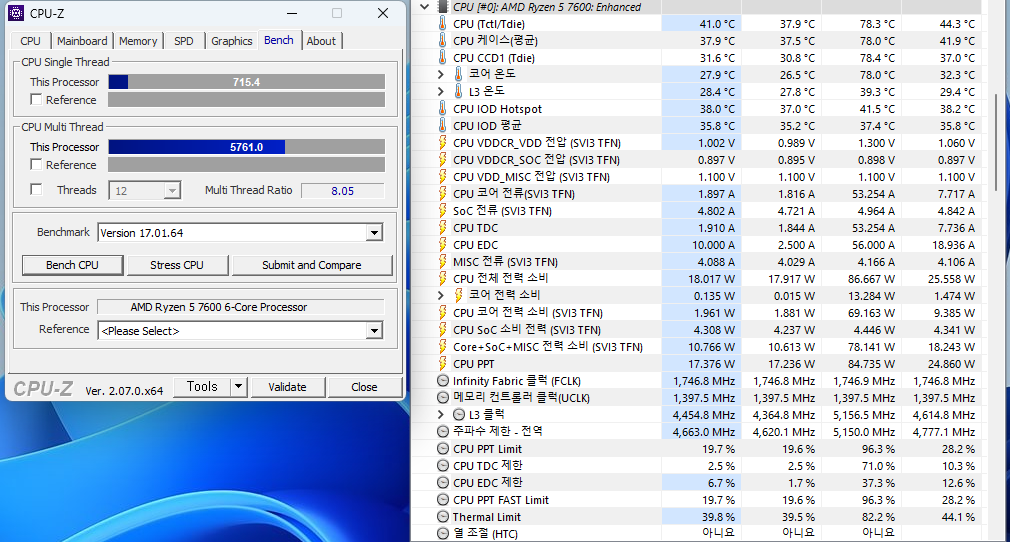
램은 EXPO로 5600클럭 상태에서 실행한 결과 레이턴시는 바이오스 업데이트 전 89.0ns, 업데이트 후 80.0 ns가 측정되었습니다. 최신 바이오스 정보대로 램 성능이 크게 향상되었으니 꼭 바이오스 업데이트를 진행하는게 좋습니다.
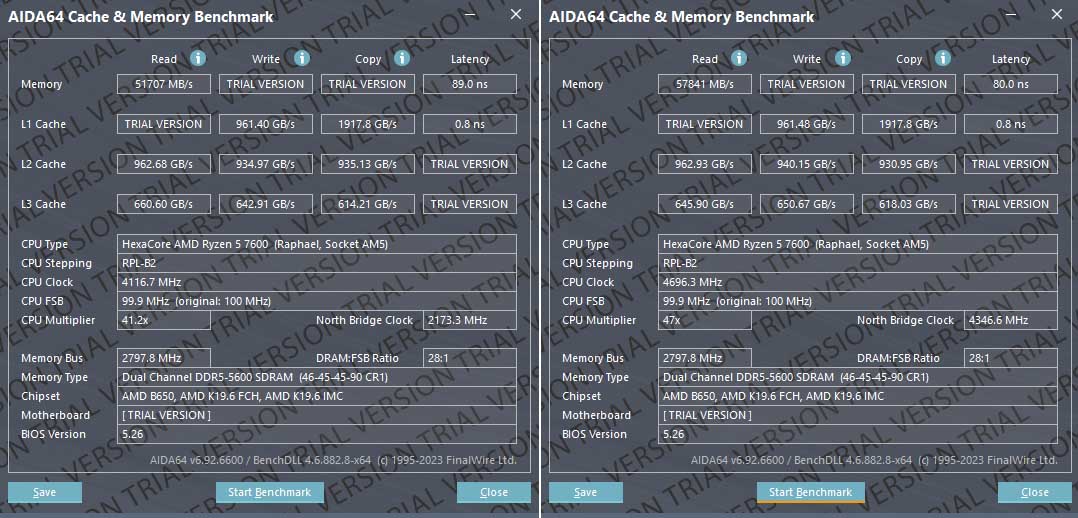
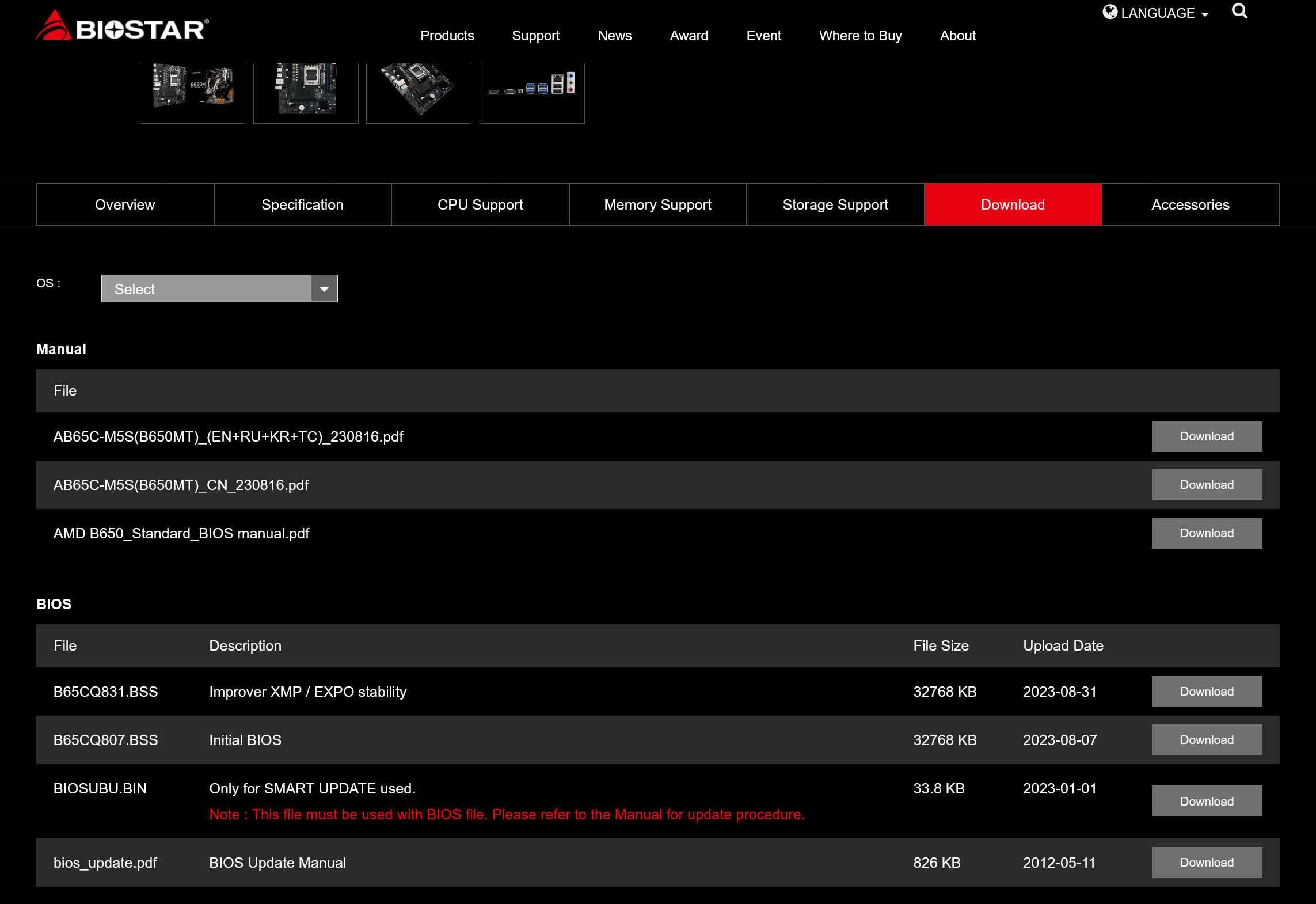
WD BLACK SN850X SSD 2TB 제품을 대상으로 크리스탈디스크마크로 실행한 결과입니다.
PCIe 4.0 최대 성능을 제대로 발휘하는 모습이며, 성능이 아주 만족스럽습니다.

CINEBECH R23 측정결과 싱글점수는 1837점, 멀티점수가 14121점의 결과가 나왔습니다.
1회 실행시 77도, 10분 실행시 77도, 30분 실행시 79도로 CPU 과부하시 전원부 온도는 괜찮습니다.
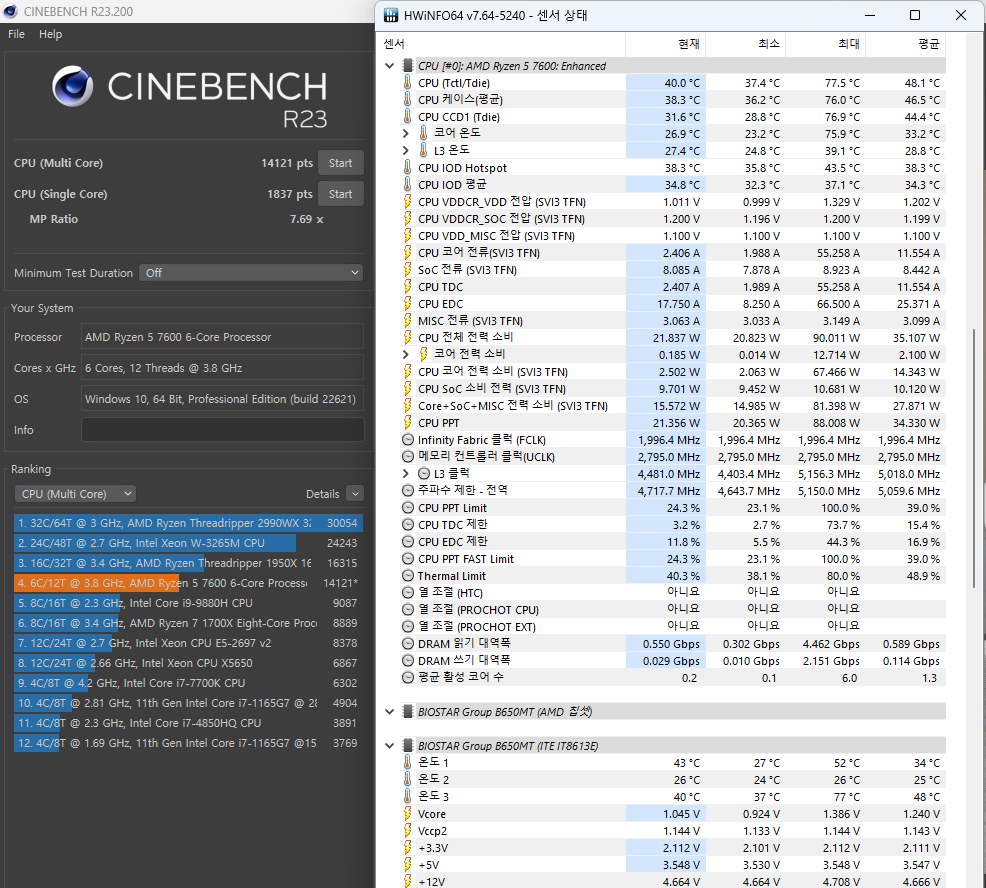
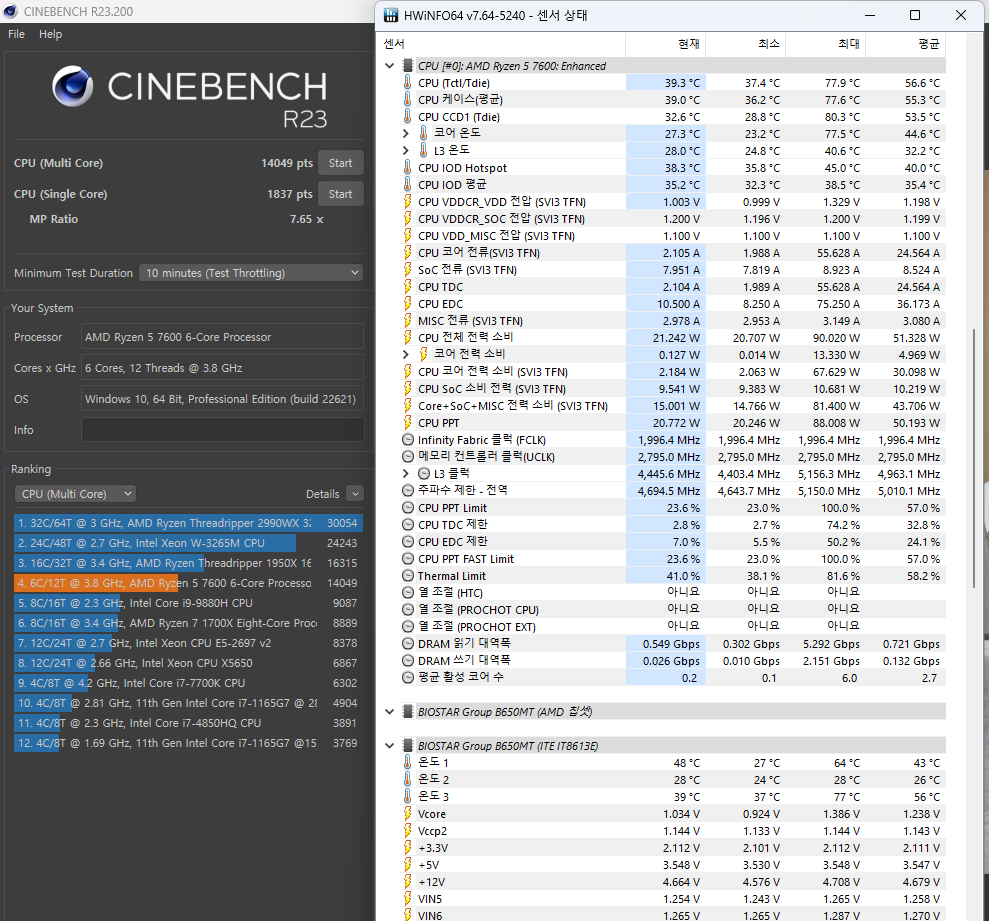
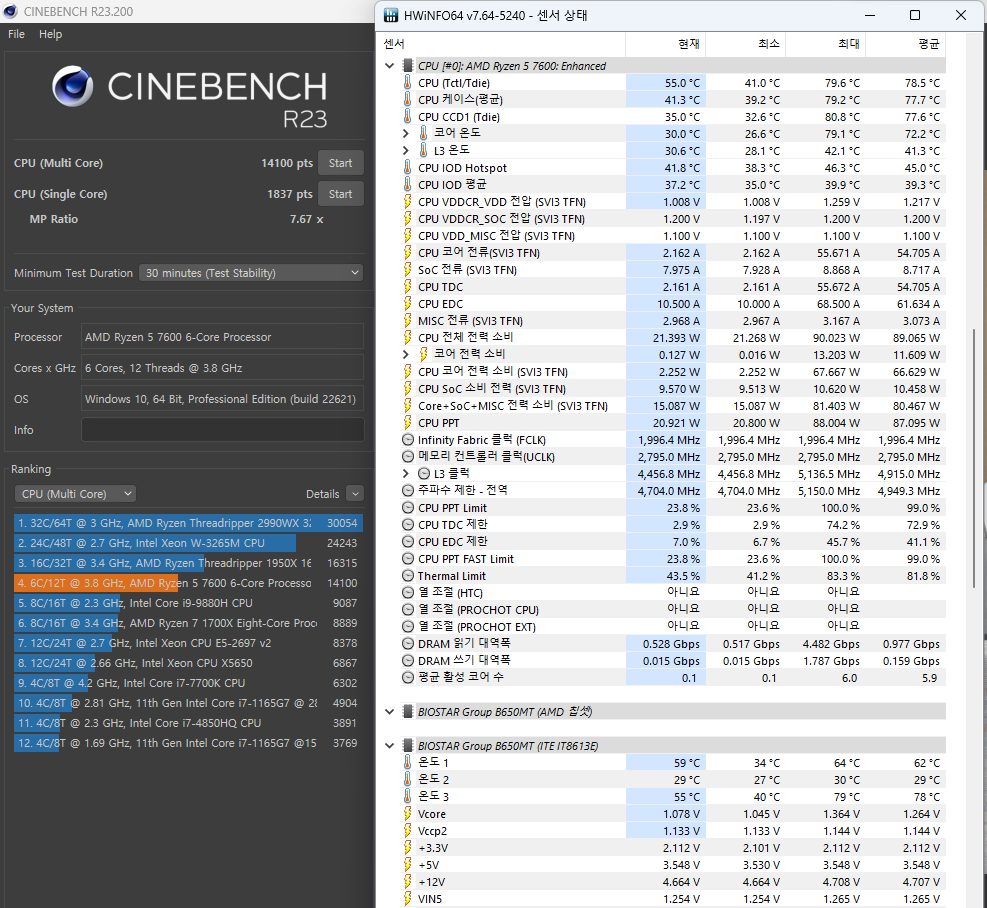
호라이즌 제로던, 데스 스탠딩, 데드 아일랜드2
- 호라이즌 제로던을 처음 실행시 60도, 계속 쉬지 않고 데스 스탠딩과 데드 아일랜드2를 3시간 넘게 플레이한 결과 전원부 온도가 79도로 괜찮습니다.
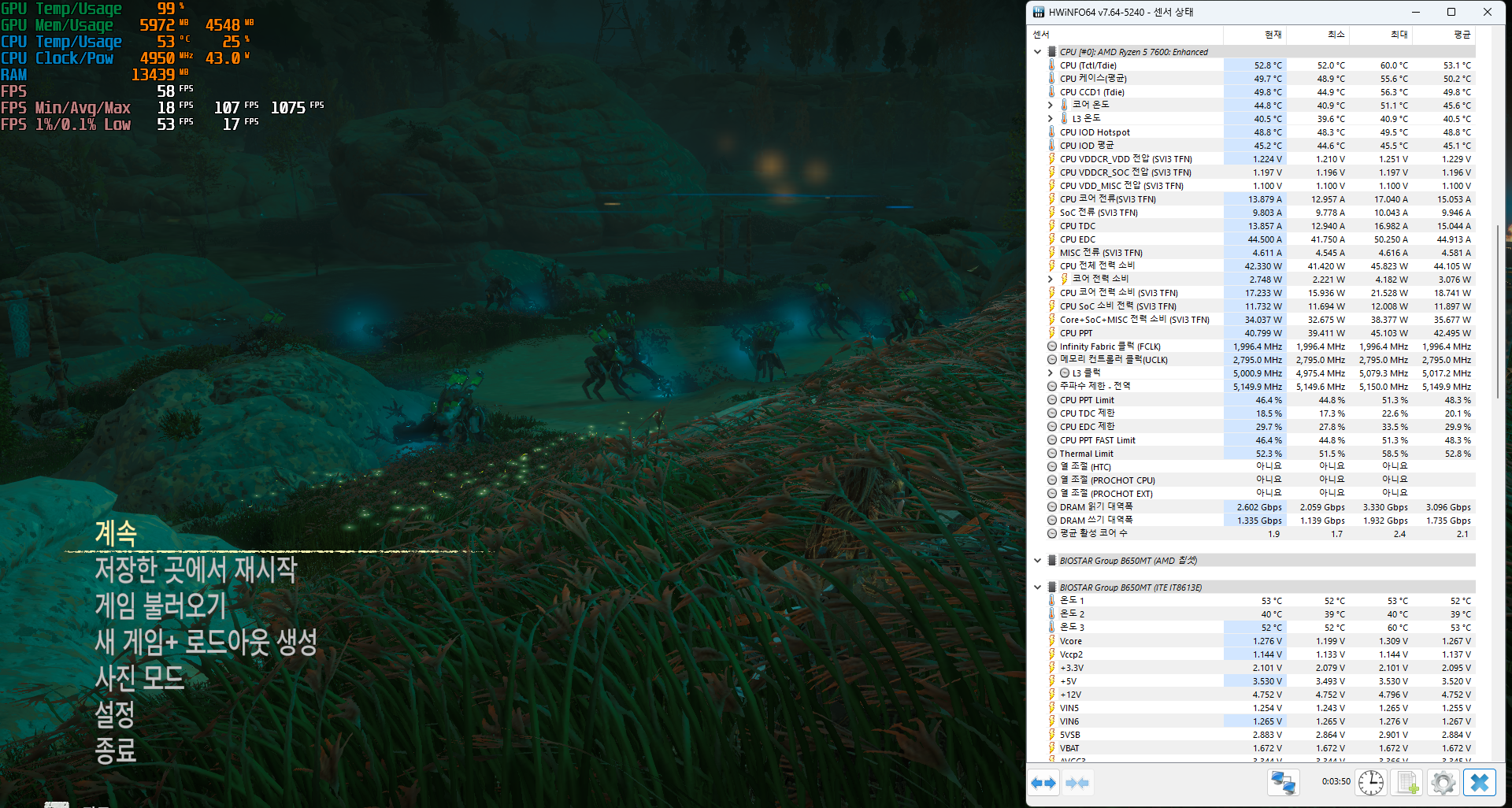
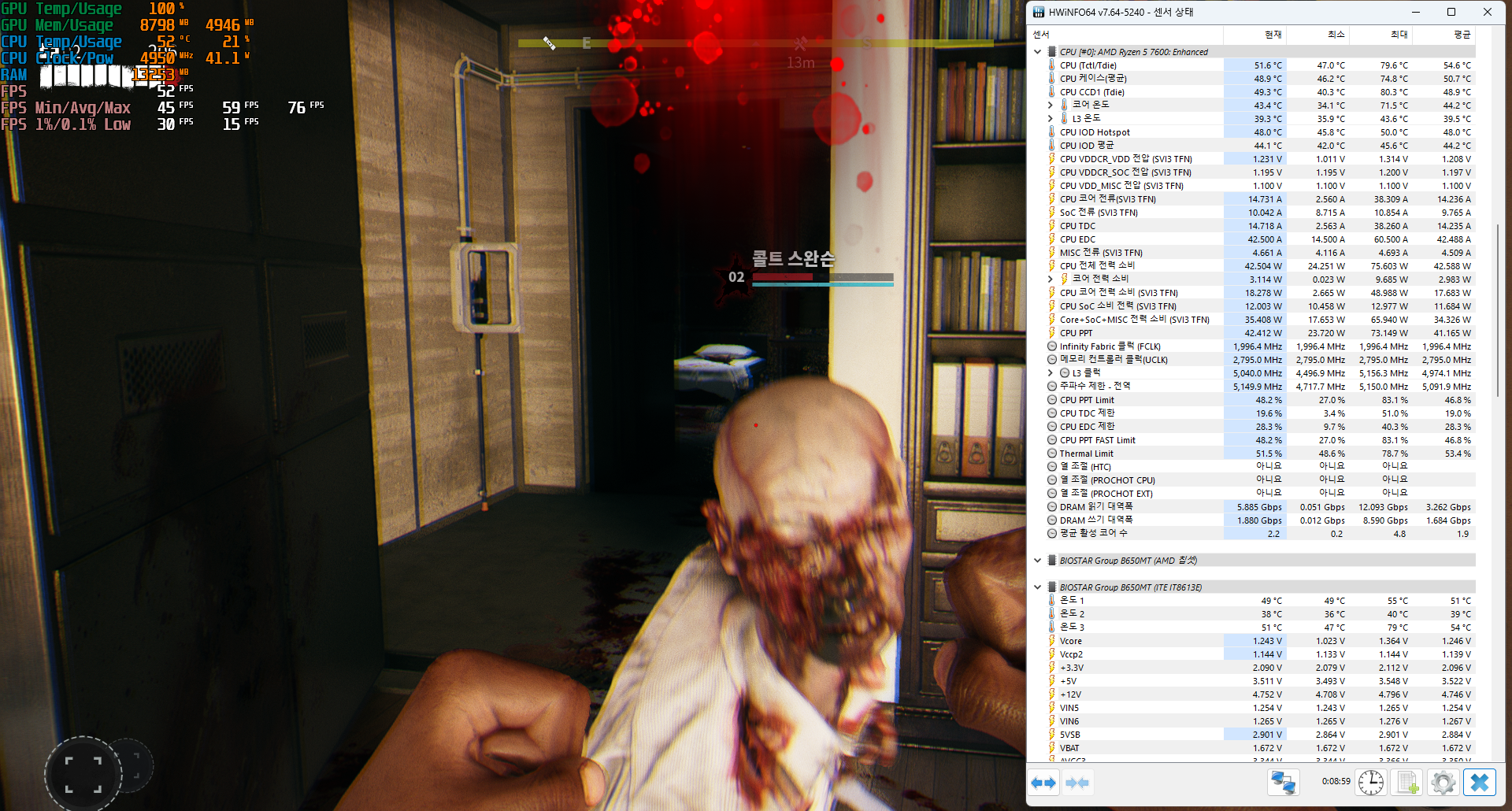
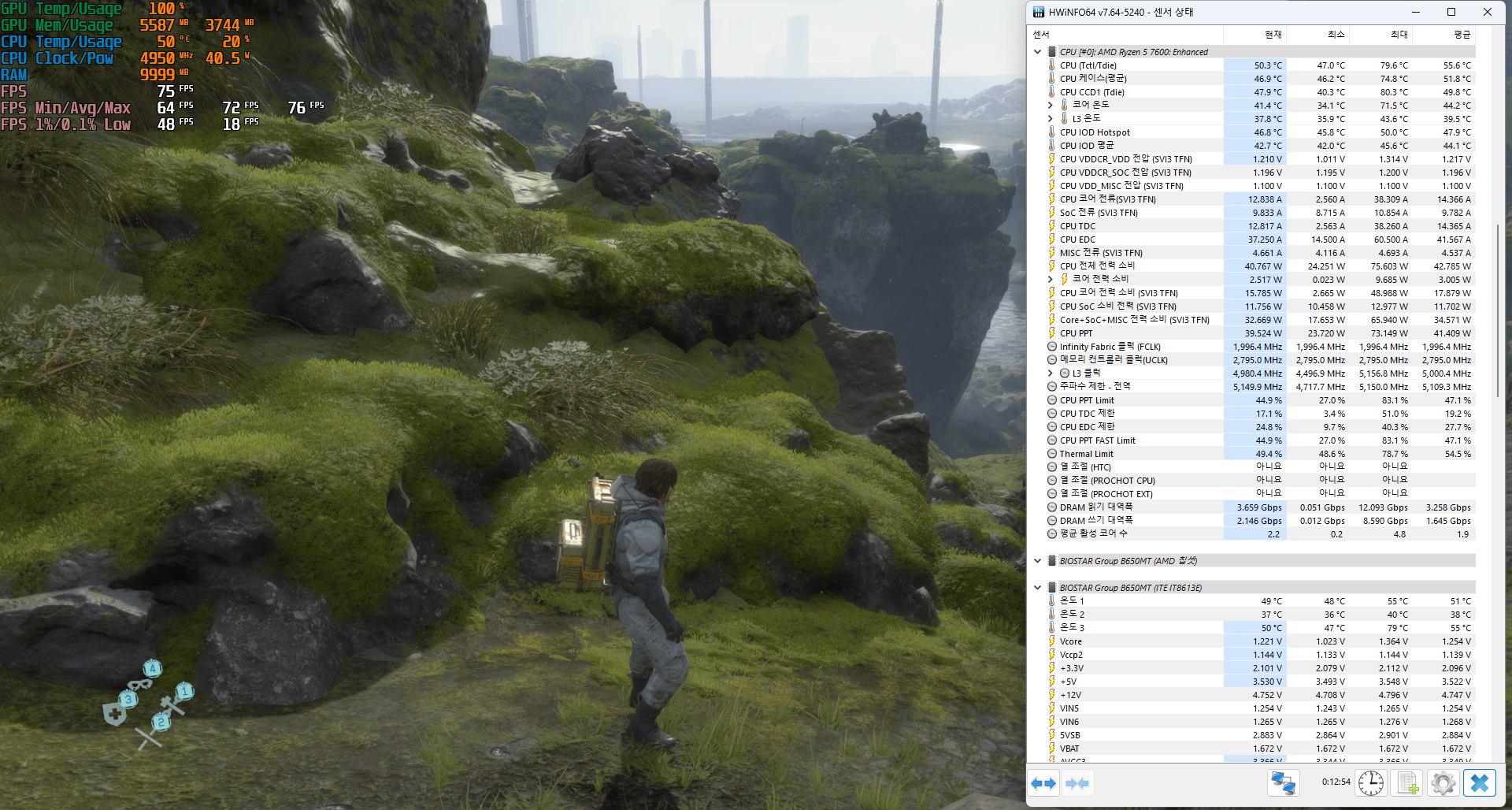
4. 마무리
지금까지 BIOSTAR B650MT 제이씨현 메인보드에 대해서 살펴보고, 조립 및 테스트를 해보았습니다.
- 리뷰 작성일 기준, 114,990원의 가격으로 판매되고 있습니다. A620가격에 PBO 공식지원을 하며, 합리적인 가격의 B650 메인보드로는 BIOSTAR B650MT가 가성비 깡패 수준입니다.
- 기존의 바이오스 업데이트 방식 외에도, 간편하게 바이오스 업데이트 가능한 [스마트 바이오스 업데이트] 지원을 하는데 컴퓨터를 잘 모르는 사용자도 마음 편히 업데이트가 가능합니다.
- 필요한 기능을 빠지지 않게 지원하면서도 합리적인 가격을 유지하고, USB-C 헤더 지원으로 케이스 전면 TYPE-C 사용 가능하게 한 확장성까지 살린 점은 BIOSTAR 메인보드가 얼마나 가성비 좋은지 알게 해주었습니다.
운좋게 대여하게 된 BIOSTAR B650M 제이씨현 메인보드가 BIOSTAR 메인보드의 첫 사용이었지만, 바이오스의 직관적인 UI/UX로 쉽게 설정이 가능했고, 합리적인 가격으로 알찬 구성의 가성비 좋은 메인보드로 손색이 없습니다. 이번 리뷰가 메인보드 구매 결정이 힘든 분들에게 도움이 되었으면 좋겠습니다.
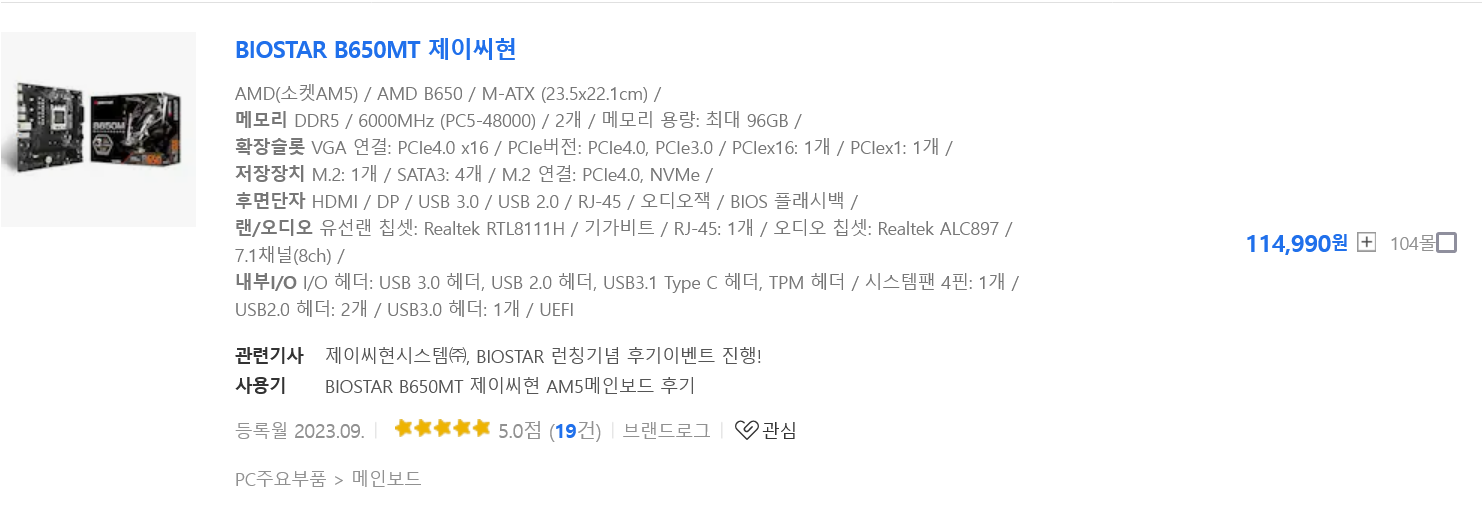
구매링크
#AM5메인보드 #B650메인보드 #라이젠7600메인보드 #AM5소켓 #BIOSTAR #제이씨현 #라이젠7600